Извлечь все вложения из PDF
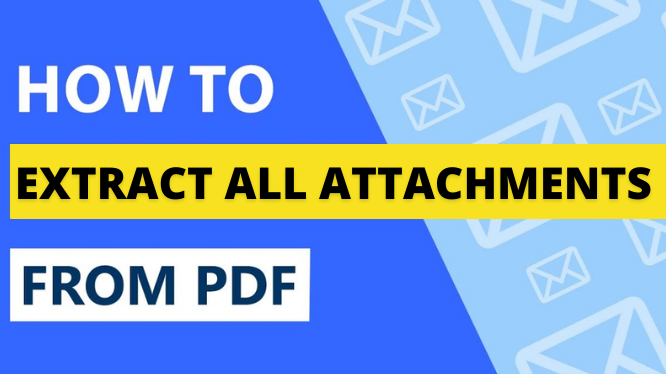
Извлеките все вложения из файла PDF двумя способами:
- Adobe Acrobat Pro DC
- Автоматическое вложение PDF и экстрактор портфолио
Почему пользователю необходимо извлечь все вложения из PDF?
- Когда пользователь хочет провести судебное расследование, в этом процессе ему необходимо извлечь вложения.
- Если пользователь хочет работать с файлом Excel в формате PDF, у него возникает такая потребность.
- У пользователя возникает необходимость извлечения, когда в файле PDF много изображений, и пользователь хочет извлечь их для веб-страницы.
Это некоторые моменты, когда пользователю необходимо извлечь вложения. Поэтому в следующих разделах мы будем упоминать как ручные, так и автоматизированные методы извлечения вложений PDF.
Программы для Windows, мобильные приложения, игры - ВСЁ БЕСПЛАТНО, в нашем закрытом телеграмм канале - Подписывайтесь:)
Ручной метод извлечения всех вложений из PDF с помощью Adobe Acrobat Pro DC
Шаг 1. Запустите Adbobe Acrobat Pro DC.
Шаг 2. Нажмите на Инструменты и откройте Организовать страницы.
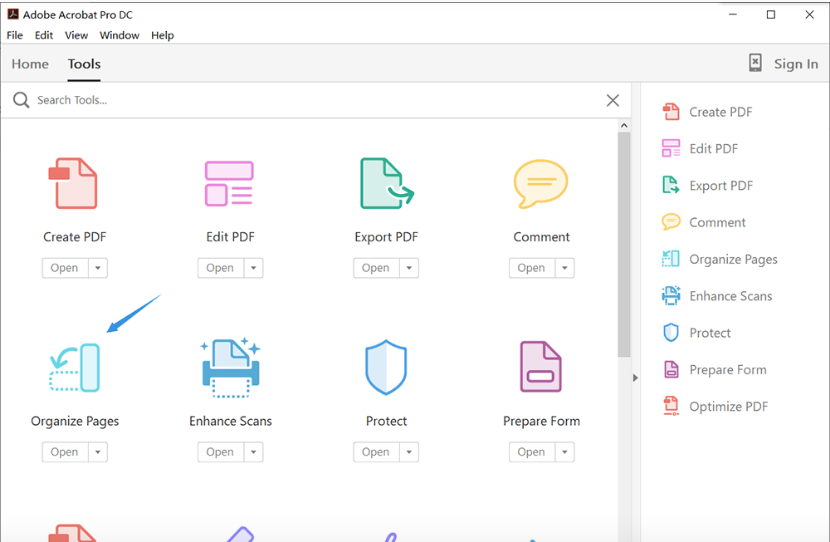
Шаг 3. Теперь нажмите «Выбрать файл».
Шаг 4. Откройте тот PDF-файл, из которого вы хотите извлечь вложения.
Шаг 5. И нажмите «Извлечь», чтобы извлечь вложения.
Шаг 6. Наконец, просто сохраните новый PDF-файл в том месте, где вы хотите его сохранить.
Теперь мы упомянули ручной метод извлечения вложений из Adobe PDF. Но если у вас есть тысячи PDF-файлов, которые вы хотите извлечь. Значит, этот ручной метод вам не подходит. Таким образом, чтобы точно установить несколько вложений за один раз, вам нужно использовать автоматизированный метод.
Автоматизированный метод извлечения всех вложений из PDF
Лучший инструмент для извлечения PDF это самый надежный способ извлечения вложений, хранящихся в PDF-файлах. Кроме того, этот инструмент полностью безопасен и надежен. Этот инструмент имеет простой интерфейс с удобным поведением.
Следовательно, если честно, этот инструмент является идеальным решением для вас, чтобы легко решить эту проблему с помощью простых шагов.
Для Windows:
Для Mac:
Рабочие шаги этого инструмента
Шаг 1. Загрузите и запустите этот инструмент и нажмите «Добавить файл».

Шаг 2. Выберите элемент и примените фильтр.

Шаг 3. Добавьте настройки страницы.

Шаг 4. Теперь просто нажмите кнопку «Извлечь», чтобы начать процесс.

Шаг 5. Когда процесс начнется, вы увидите всплывающее сообщение на экране.

Читайте также: Как легко удалить защиту PDF без пароля.
Вывод
В приведенной выше статье мы упомянули, как извлечь все вложения из PDF-файлов. Мы упомянули причины, по которым пользователи хотят извлекать вложения. Кроме того, мы упомянули как ручные, так и автоматизированные решения для решения этой проблемы. Но если у вас есть несколько файлов PDF для извлечения, то автоматический метод является единственным решением для этого.
Программы для Windows, мобильные приложения, игры - ВСЁ БЕСПЛАТНО, в нашем закрытом телеграмм канале - Подписывайтесь:)